
Kako stvoriti oznaka za numeriranje de stranica u InDesign raditi na profesionalniji i brži način zahvaljujući mogućnostima kojih ovaj nevjerojatni program digitalni izgled nudi nam. Naučite nešto osnovno što će biti korisno u bilo kojem grafičkom projektu koja ima ovu vrstu markera, malo više dominira izgledom u InDesign imati više radne uloge učinkovit i produktivan.
Broji stranice knjige To je nešto temeljno, ali kako se to radi? Pogrešan je način pokušajte to učiniti ručno stranicu po stranicu. InDesign je čarobni štapić kao i svaki Adobeov program i ima ga neograničene mogućnosti, Ako želite naučiti izgled, ne ustručavajte se pridružiti ovom programu.
Što je marker?
Oznaka je element koji postavlja nas negdje, u slučaju knjige, najčešće oznake označavaju podatke poput numeriranje stranicaje odjeljak u kojem smo u tom trenutku, a poglavlje utvrdio ... itd., u osnovi marker nas služi kao vodič.
u stvoriti oznaku stranice koja broji ono što prvo moramo učiniti je stvoriti dokument en identifikacijski znak, nakon što imamo dokument na koji ćemo ići glavna stranica i mi ćemo stvoriti okvir za tekst za naš marker. Mi definiramo vrijednosti teksta: tijelo, položaj, veličina ... itd.
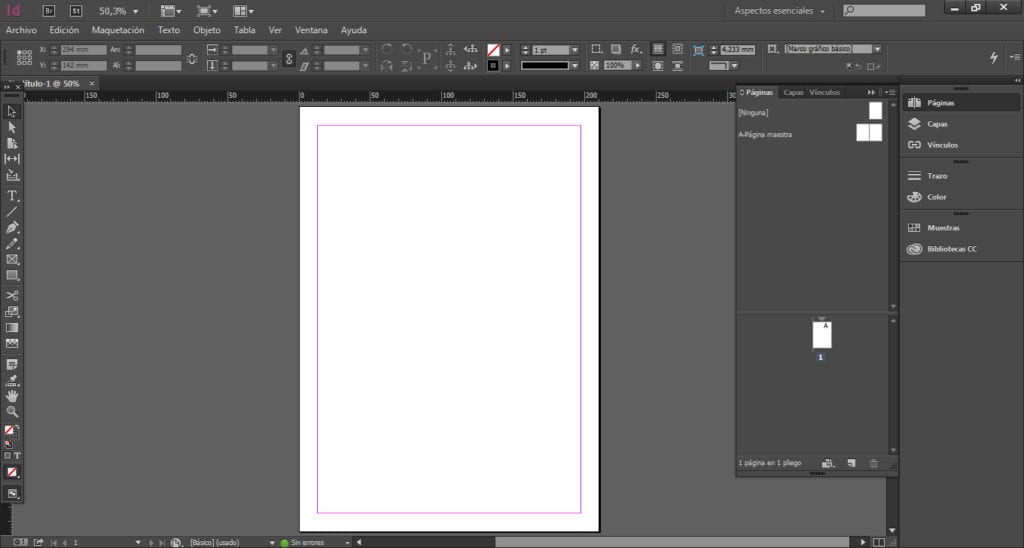
Ako već imamo a izgled stvoren na glavnim stranicama (Ovaj sustav radi samo kod učitelja) ono što možemo učiniti je dodati ga bez potrebe za izradom novog dokumenta. Nakon što to pripremimo, stvorit ćemo marker.
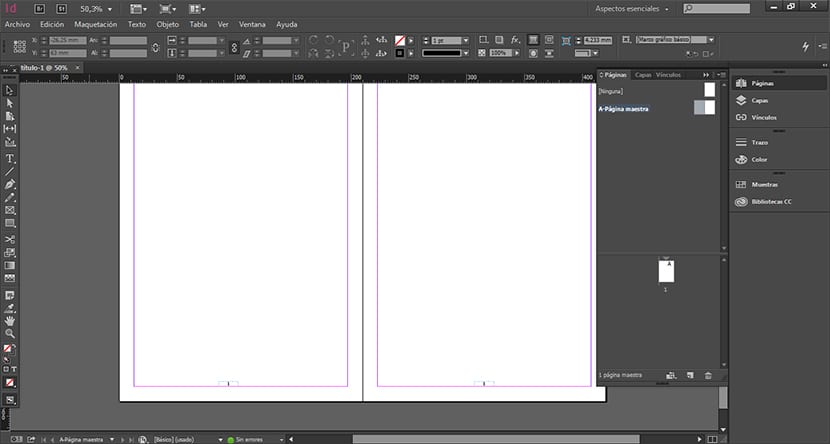
Idemo na glavnu stranicu odaberite tekst unutar okvira za biljeg i kliknite gornji izbornik tekst / umetanje posebnog znaka / oznaka / oznaka trenutne stranice. Jednom kada to učinimo, trebalo bi prebaci automatski tekst koji smo unutar markera napisali slovom.
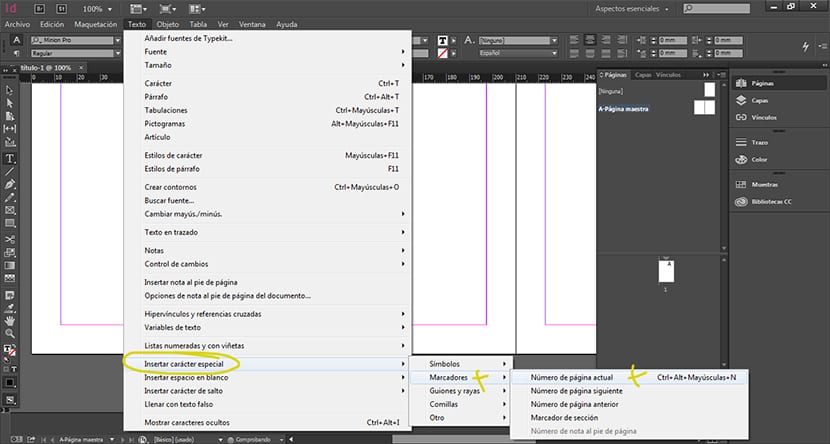
Sljedeće što radimo je početak stvoriti novu stranicu na dnu, ako je sve prošlo u redu, stranice trebaju biti numerirane.
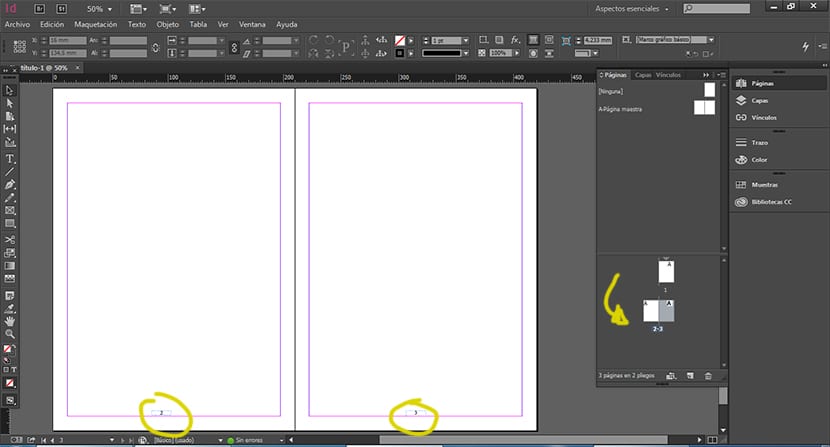
Kao što vidimo numeriranje stranica je a prilično jednostavan postupak No, ne ostaje sve u svijetu izgleda jednostavno u ovom malom procesu, ali u svakom uredničkom projektu ima puno više posla.
Želite li naučiti raspored s ovim programom? možemo stvarati pošta o tome kako profesionalno rasporediti s InDesign istodobno kada objašnjavamo njegovo djelovanje.
Bok Pablo, hvala ti na tvom članku. Volio bih da ovim programom objavite postupak "izgleda" u InDesignu na profesionalni način i sve što je povezano s razvojem dizajna.
Hvala ?
Pozdrav Silvia Villanueva, objavit ćemo još nekoliko postova o ovim temama koje komentirate.
pozdravi